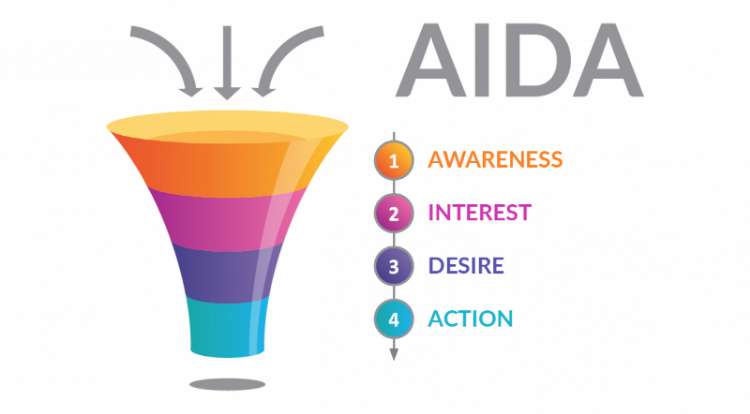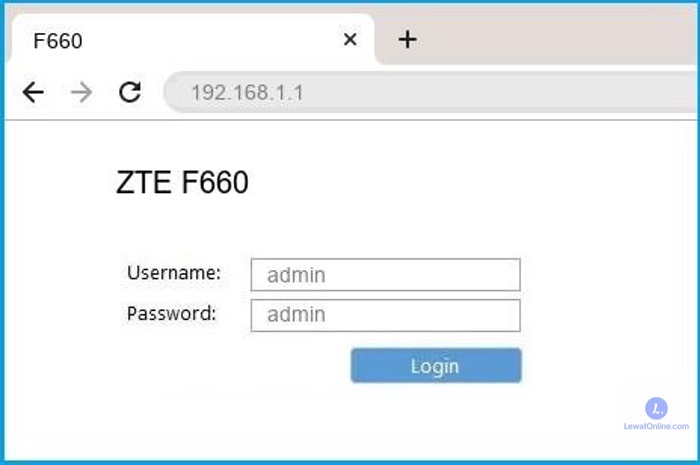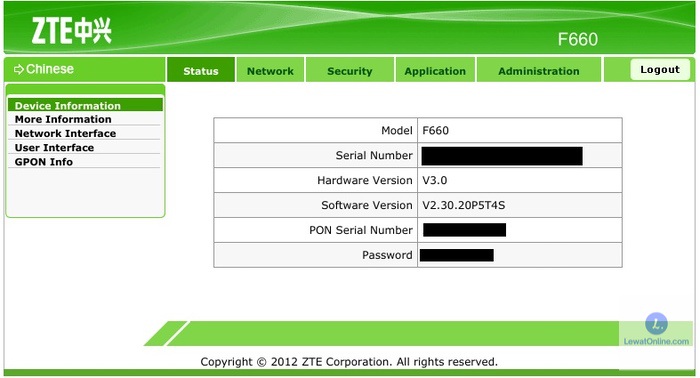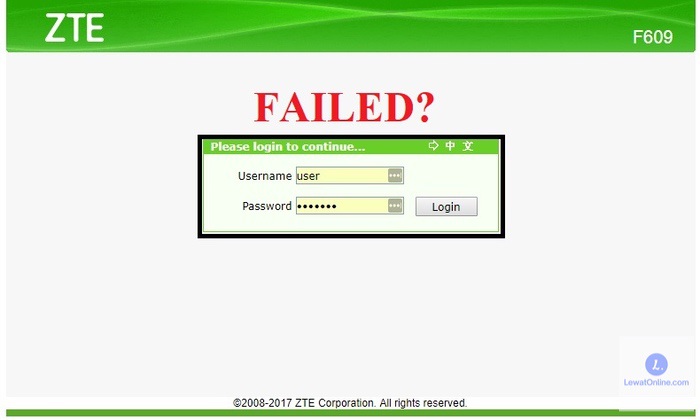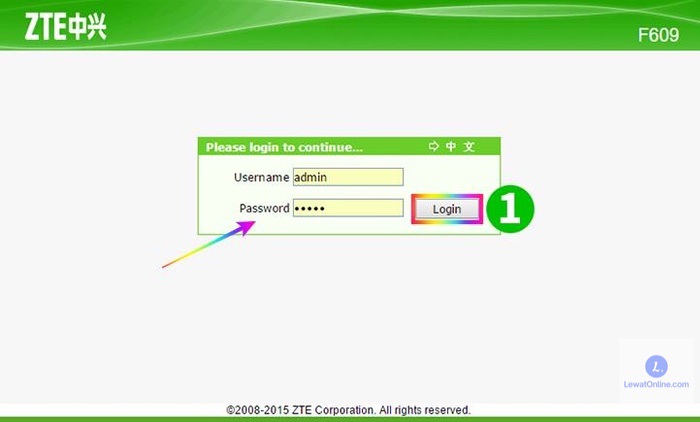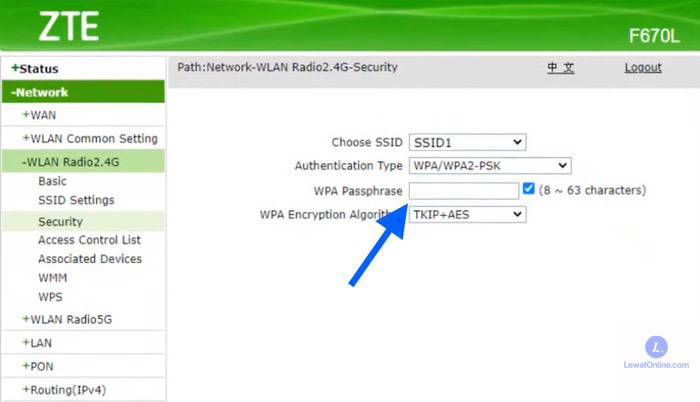Setiap provider internet yang memberikan router berbeda-beda di setiap daerahnya. Salah satu jenis router yang digunakan yaitu ZTE. Cara login ZTE router tentunya berbeda dengan jenis router yang lainnya.
Nah, pada artikel ini kami akan membahas seputar ZTE router, mulai dari cara login, masalah yang kerap terjadi, perbedaan login, daftar alamat IP, dan cara mengecek password. Lengkap sekali bukan? Yuk langsung saja baca penjelasan berikut.
Cara Login ZTE Router IndiHome
Cara masuk ke ZTE router di bawah ini dapat diterapkan pada jenis modem ZTE, seperti F609 atau F660. Yuk baca ketiga langkah di bawah ini untuk selengkapnya.
1. Kunjungi Alamat IP 192.168.1.1
Langkah yang pertama yaitu membuka browser atau peramban pada perangkat, kemudian ketik alamat IP http://192.168.1.1 pada address bar. Setelah itu, tekan Enter.
Nantinya, akan muncul sebuah notifikasi berisi peringatan keamanan. Anda cukup mengabaikan notifikasi tersebut, karena mengakses modem atau IP router tidak menggunakan protokol “https”, sehingga tetap aman.
2. Lakukan Login dengan Memasukkan Username dan Password
Jika sudah berhasil masuk ke halaman modem, selanjutnya yaitu mengisi username dan password dengan kata “user”, kemudian klik “Login”.
Sedangkan, apabila Anda ingin login menggunakan akun super admin, dapat menggunakan username dan password yang akan kami sajikan di bagian “Kumpulan Username dan Password”.
3. Masuk ke Dashboard Menu Modem
Saat berhasil login ke dalam halaman menu Dashboard, Anda akan melihat sejumlah tampilan menu, seperti Network, Status, Application, dan lain sebagainya. Namun, jika Anda login dengan akun user, maka hanya dapat melihat menu tertentu yang bisa diakses oleh akun user.
Sedangkan, jika Anda mengakses dengan akun super admin, maka lebih leluasa dalam mengakses menu yang ada.
Mengapa Tidak Bisa Login?
Terkadang, terdapat beberapa pengguna yang tidak bisa melakukan atau gagal ketika mencoba untuk login. Biasanya, hal tersebut terjadi karena kesalahan pengetikan, misalnya, menulis “user” yang seharusnya huruf kecil semua, ditulis dengan huruf kapital di awal menjadi “User”.
Pasalnya, penggunaan huruf kapital dan kecil sangat memengaruhi, Jadi, perhatikan baik-baik dan jangan lupa untuk mengatur capslock dengan baik, ya.
Kendala lainnya yang biasa terjadi yaitu jenis browser yang lebih menyarankan penggunanya untuk mengakses dengan protokol “https” saja. Akibatnya, situs dengan protokol “http” akan otomatis ditolak oleh sistem, karena dianggap tidak aman.
Padahal, protokol yang digunakan untuk alamat IP adalah “http”, bukan “https”
Daftar IP Address Modem ZTE
Supaya dapat login ZTE router, alamat IP yang digunakan adalah 192.168.1.1, tetapi terkadang alamat IP tersebut tidak dapat diakses. Solusinya, Anda bisa mencoba alamat IP lain berikut ini.
- 168.0.1
- 168.2.1
- 168.1.2
- 168.3.1
- 168.8.1
- 168.1.254
- 168.2.254
- 168.100.1
- 168.128.1
- 168.200.1
- 168.100.100
Cara menggunakan IP address tersebut yaitu dengan cara menambahkan protokol http://192. di bagian depan, kemudian menuliskannya di address bar.
Kumpulan Username dan Password
Nah, jika ingin mengakses akun super admin, Anda bisa memanfaatkan username dan password yang kami sajikan di bawah ini. Anda juga bisa menggunakan alternatif username dan password ini, jika tidak dapat login menggunakan akun user.
| Username | Password |
| admin | admin |
| root | admin |
| admin | Telkomdso123 |
| user | user1234 |
| telecomadmin | admintelecom |
| telecomadmin | admin |
| 1admin0 | 1tec14r0 |
| 1tex14r0 | 1admin0 |
Anda bisa mencoba satu per satu data login ZTE router di atas hingga berhasil masuk ke halaman menu pengguna. Sebagai informasi, sejumlah daerah terkadang menggunakan username dan password yang berbeda.
Jangan mengganti atau mengubah password admin, supaya tidak di reset oleh pihak provider. Selain itu, perhatikan dengan baik tentang penggunaan huruf kapital dan huruf kecil pada data login di atas.
Perbedaan Login Biasa dengan Admin
Pada halaman menu modem ZTE, terdapat sejumlah menu Application, Network, Status, dan lain sebagainya. Namun, pengguna yang login menggunakan akun user hanya melihat menu-menu yang dapat diakses oleh akun user saja.
Sementara, apabila ingin mengontrol pengaturan modem ZTE lebih leluasa, Anda harus login menggunakan akun admin atau super admin terlebih dahulu.
Pada akun admin, Anda dapat mengatur prioritas kecepatan WiFi yang digunakan, sehingga jika modem ini digunakan lebih dari satu pengguna, maka Anda dapat mengatur kecepatan prioritasnya.
Tidak hanya itu, Anda juga bisa memblokir pengguna yang tidak diinginkan, dengan memanfaatkan fitur MAC Address Filter.
Kelebihan yang selanjutnya yaitu dapat mengakses fitur “Security” yang digunakan untuk mematikan Firewall di modem ZTE atau mengatur tingkatan levelnya.
Login dengan akun admin dapat dilakukan dengan menggunakan username dan password yang sudah disebutkan pada bagian terkait.
Masalah Lain yang Kerap Terjadi dan Solusinya
Selain tidak dapat login, terdapat permasalahan lain yang kerap terjadi. Lantas, bagaimana cara mengatasi masalah tersebut? Anda dapat menemukannya dengan membaca penjelasan di bawah ini.
Lupa Password Saat Login
Masalah pertama yang kerap terjadi ketika akan login ZTE router yaitu lupa kata sandi. Umunya, hal ini terjadi karena pernah menggantinya tetapi tidak mengingatnya.
Cara mengatasinya cukup mudah, yakni dengan menekan tombol hitam kecil pada belakang router, kemudian tahan selama 10 detik. Setelah itu, pengaturan router ZTE akan ter-reset ke pengaturan awal atau pabrik.
Selanjutnya, login lagi menggunakan password atau kata sandi standar dari ZTE.
Halaman Masuk Tidak Muncul
Halaman masuk atau login tidak muncul disebabkan koneksi internet yang tidak stabil atau sempat terputus. Namun, dapat juga dikarenakan IP address (alamat IP) yang salah.
Jika masalah ini terjadi, pastikan terlebih dahulu bahwa perangkat telah terhubung ke WiFi, serta alamat IP yang digunakan sudah benar.
Masalah Lain
Saat memuat halaman atau kecepatan koneksi yang error kerap menjadi masalah saat login router. Ketika terjadi masalah ini, mungkin Anda sedang memakai IP address yang berbeda. Oleh karena itu, carilah daftar IP address pada router, lalu temukan IP address yang benar dan tepat.
Cara Mengecek Password WiFi IndiHome Melalui Router
Ternyata, Anda dapat mengecek password WiFi jika sudah login ZTE router, tentunya dengan mengikuti sejumlah langkah di bawah ini. Namun, Anda harus login menggunakan akun admin terlebih dahulu.
- Saat berada di halaman Dashboard menu, pilih opsi “Wireless” kemudian klik “Wireless Security”
- Karena Anda pengguna router ZTE, maka klik opsi “Network”, kemudian “Security”
- Selanjutnya, Anda akan mengetahui password WiFi yang digunakan melalui
Jika ingin mengetahui lebih lanjut, Anda dapat menghubungi layanan IndiHome secara langsung di nomor 147 atau email [email protected] jika ingin mengetahui kata sandi admin berdasarkan modem atau router.
Bagaimana? Apakah tutorial login ZTE router beserta informasi lainnya cukup membantu Anda dalam mengatur modem atau router ZTE? Jika iya, jangan lupa untuk bagikan ke orang sekitar, ya.